视频语音怎么单独提取
如何单独提取视频和语音内容?
在今天的数字化时代,视频和语音的应用越来越广泛,无论是在社交媒体上分享生活点滴,还是在工作中进行远程会议,我们都无法离开这些媒体形式。然而,有时我们可能只需要获取视频的内容或者音频的内容,下面将介绍一些方法,告诉你如何单独提取视频和语音内容。
1. 使用视频编辑软件
要提取视频中的音频,你可以使用专业的视频编辑软件,例如Final Cut Pro、Adobe Premiere或iMovie等。这些软件通常具有提取音频的功能,你只需要将视频导入软件中,然后将视频中的音频单独提取出来。
同样地,如果要提取视频中的画面,这些软件也能帮你实现。只需将视频导入软件,然后将视频的画面保存下来。
2. 使用在线工具
如果你不想下载和安装庞大的视频编辑软件,也有一些在线工具可以帮助你单独提取视频或语音。
对于提取音频,你可以使用像Aconvert、Online Audio Converter和Zamzar等在线工具。这些工具允许你上传视频文件,并提取其中的音频部分。你只需选择需要提取的音频格式,工具就会自动将音频提取出来。
同样地,如果你只需要视频画面,还可以使用在线视频转换工具来实现。工具如Online Video Converter和Clipconverter等,它们能够帮你将视频转换成不同的格式,你可以选择只提取视频画面而不包括音频。
3. 使用命令行工具
对于那些熟悉命令行界面的用户,也许你更喜欢使用命令行工具来提取视频和语音。
FFmpeg是一个广泛使用的命令行工具,它支持提取视频和音频。要提取视频中的音频,你只需使用以下命令:
ffmpeg -i input.mp4 -vn -acodec copy output.aac其中,input.mp4是你要提取音频的视频文件名,output.aac是保存提取出的音频的文件名。
同样地,要提取视频中的画面,你可以使用以下命令:
ffmpeg -i input.mp4 -an -vcodec copy output.mp4在这个命令中,input.mp4是你要提取画面的视频文件名,output.mp4是保存提取出的画面的文件名。
4. 使用音频处理软件
对于只需要提取音频的用户,还有一些专门的音频处理软件可供选择。这些软件通常提供了简单而有效的方法来提取音频。
Audacity是一款受欢迎的音频处理软件,它不仅提供了音频编辑的功能,还能够将视频文件中的音频提取出来。你只需导入你要提取音频的视频文件,然后保存提取出的音频。
此外,Adobe Audition和GarageBand等软件也提供了类似的功能,让你能够轻松地提取视频中的音频。
总结
通过使用专业的视频编辑软件、在线工具、命令行工具或音频处理软件,你可以轻松地单独提取视频和语音内容。选择哪种方法取决于你的需求以及你对技术的熟悉程度。
无论你是想要用一段视频的音频作为铃声,还是需要将视频的画面作为演示文稿中的图片,提取视频或语音内容将变得简单而便捷。
这篇关于《视频语音怎么单独提取》的文章就介绍到这了,更多新媒体运营相关内容请浏览A5工具以前的文章或继续浏览下面的相关文章,望大家以后多多支持A5工具 - 全媒体工具网!
相关资讯
查看更多
斗喑去水印快捷指令大全 斗喑去水印快捷指令大全库

ai腾讯写作

手机短视频拍摄配置 手机短视频拍摄配置要求

斗喑发布图片怎么去水印 斗喑发布图片怎么去水印保存

视频播放链接怎么提取

链接怎么提取视频下载
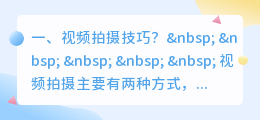
拍摄短视频技巧分享 拍摄短视频技巧分享文案







